안녕하세요. 윰리입니다. 드디어 블로그에 글을 쓰네요. 저는 열흘 전에 이사를 했답니다. 짐은 포장이삿짐센터에서 정말 잘 옮겨주셨는데, 왜 이렇게 힘들고 피곤한지 모르겠어요. 이사한 집에 맞게 새 수납장도 사고 세세한 정리도 하다보니 시간이 정말 순식간에 지나갔어요. 하지만 아직도 정리가 다 끝나지는 않았다는 점이 가장 마음이 아픕니다.
이사하는 날 부동산에서 시간이 지체되는 바람에 이삿짐이 저희보다 먼저 이사할 집에 도착하게 되었어요. 준비한 가구배치 도면을 사장님께 미리 건네드렸던 덕에 먼저 짐을 올려서 풀고 계실 수 있었습니다. 평수를 줄여서 이사한거라서 걱정했는데 도면대로 정말 잘 배치해주셨어요.
도면은 Floorplanner(floorplanner.com/)에서 그렸어요. 웹기반이고 무료이기 때문에 접근성이 좋아요. 물론 미리 이사할 집의 도면 이미지를 구해서 각공간의 크기를 알아둬야해요. 구글에서 아파트이름으로 검색하거나 부동산에 문의해서 받을 수 있습니다. 저는 이전 세입자가 미리 이사를 나가서 직접 측정할 수 있었어요.

대신 가입은 꼭 해야합니다. 구글이나 페이스북, 에플 계정으로 가입해서 로그인할 수 있어요.

로그인을 하면 Dashboard가 뜹니다. 안뜨면 우측상단의 본인 계정을 클릭하면 떠요. 여기에서 "Create project"를 눌러서 도면 그리기를 시작할 수 있습니다.

프로젝트를 만들 때 이렇게 다양한 정보를 작성하라고 뜨는데, name만 입력하고 아래 "Create Project" 버튼을 누르면 돼요.
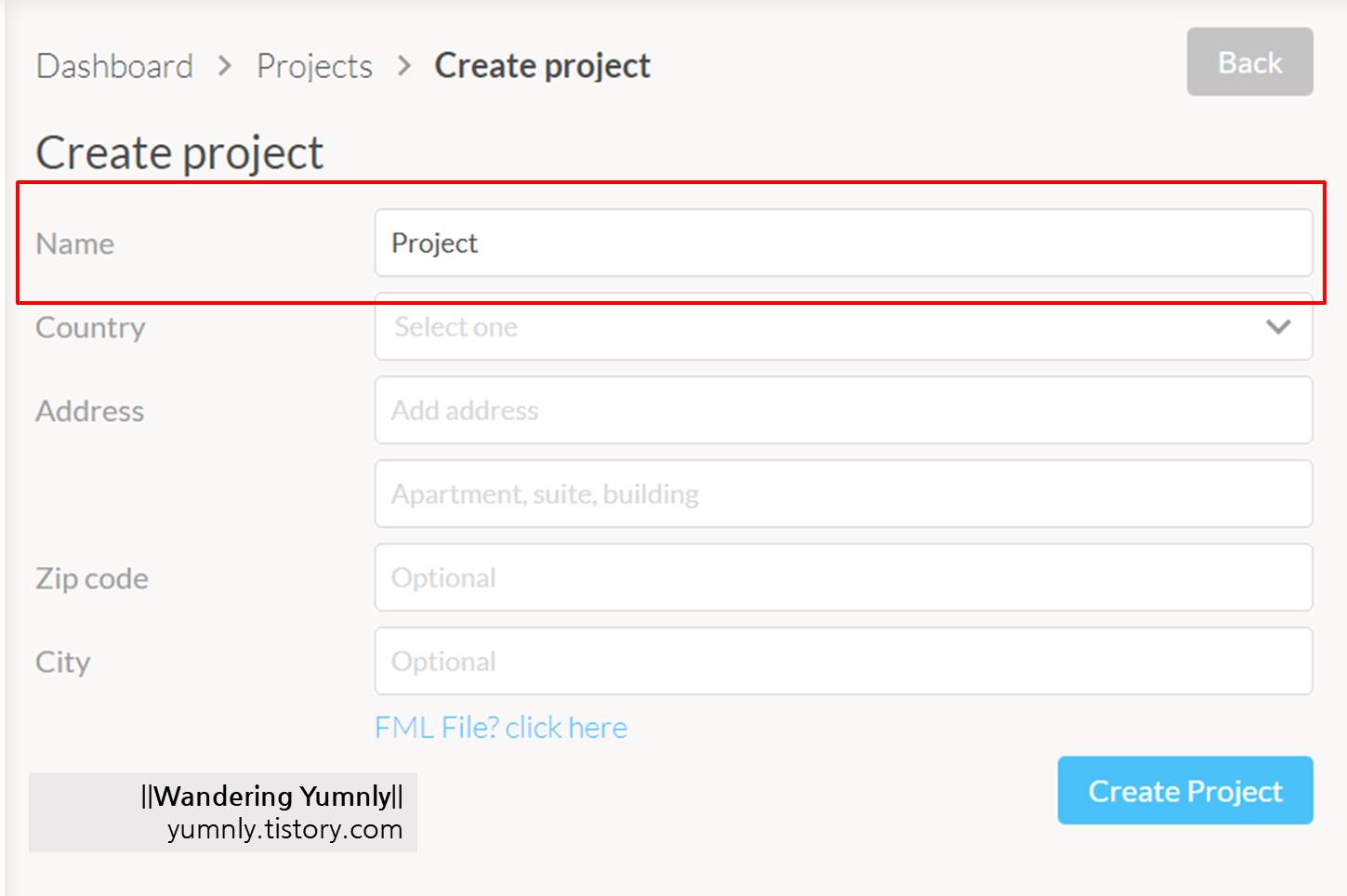
Empty plan을 선택해서 빈 화면을 불러옵니다.
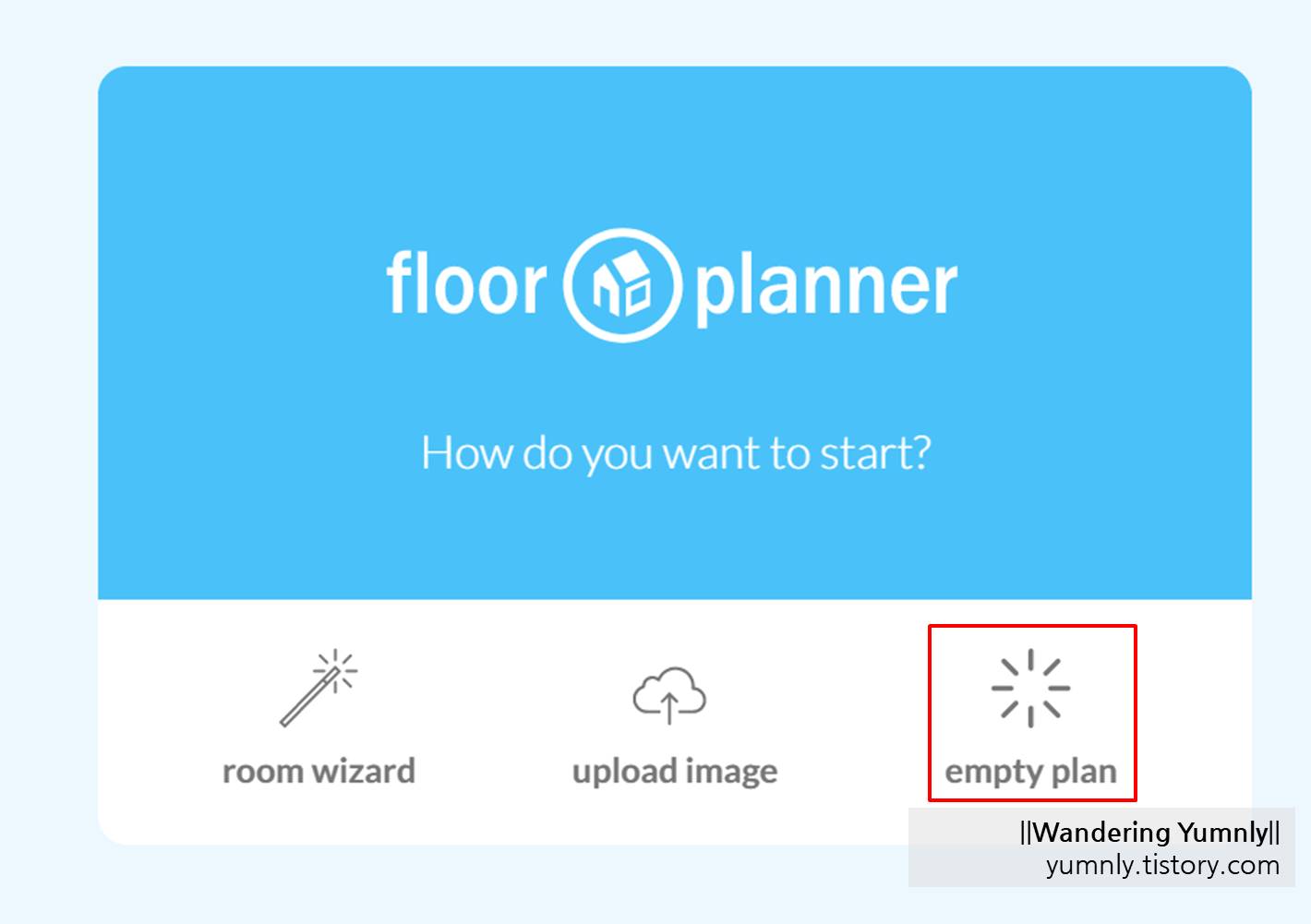
누르면 이렇게 모눈종이로 된 빈 화면이 나타납니다. 좌측 메뉴의 build-Draw Room을 선택한 후 모눈종이에 커서를 옮겨서 클릭-드래그하면 사각형으로 방을 그릴 수 있습니다. 크기는 신경쓰지 말고 일단 그려주세요.
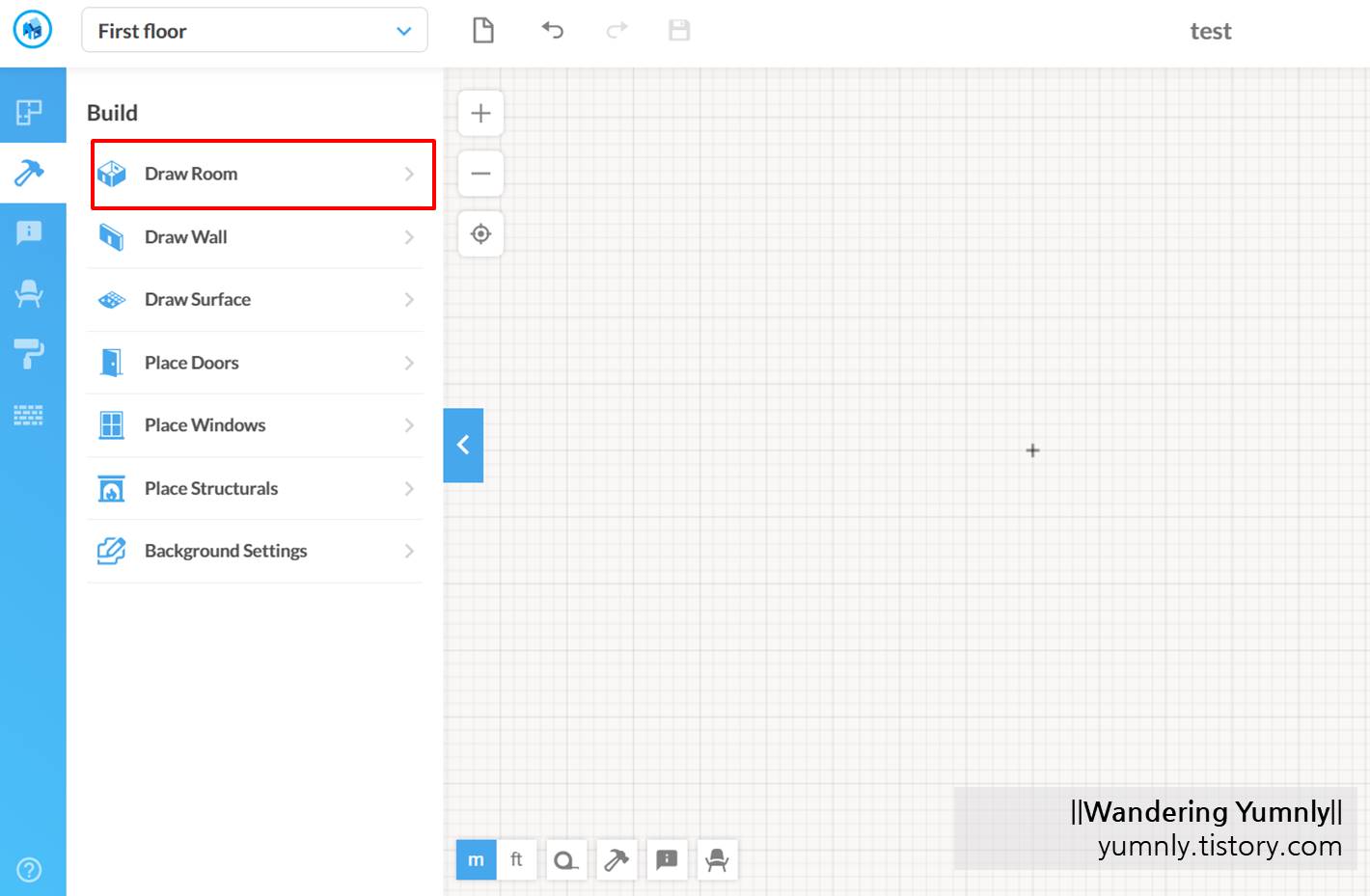
이렇게 사각형의 공간이 만들어집니다.
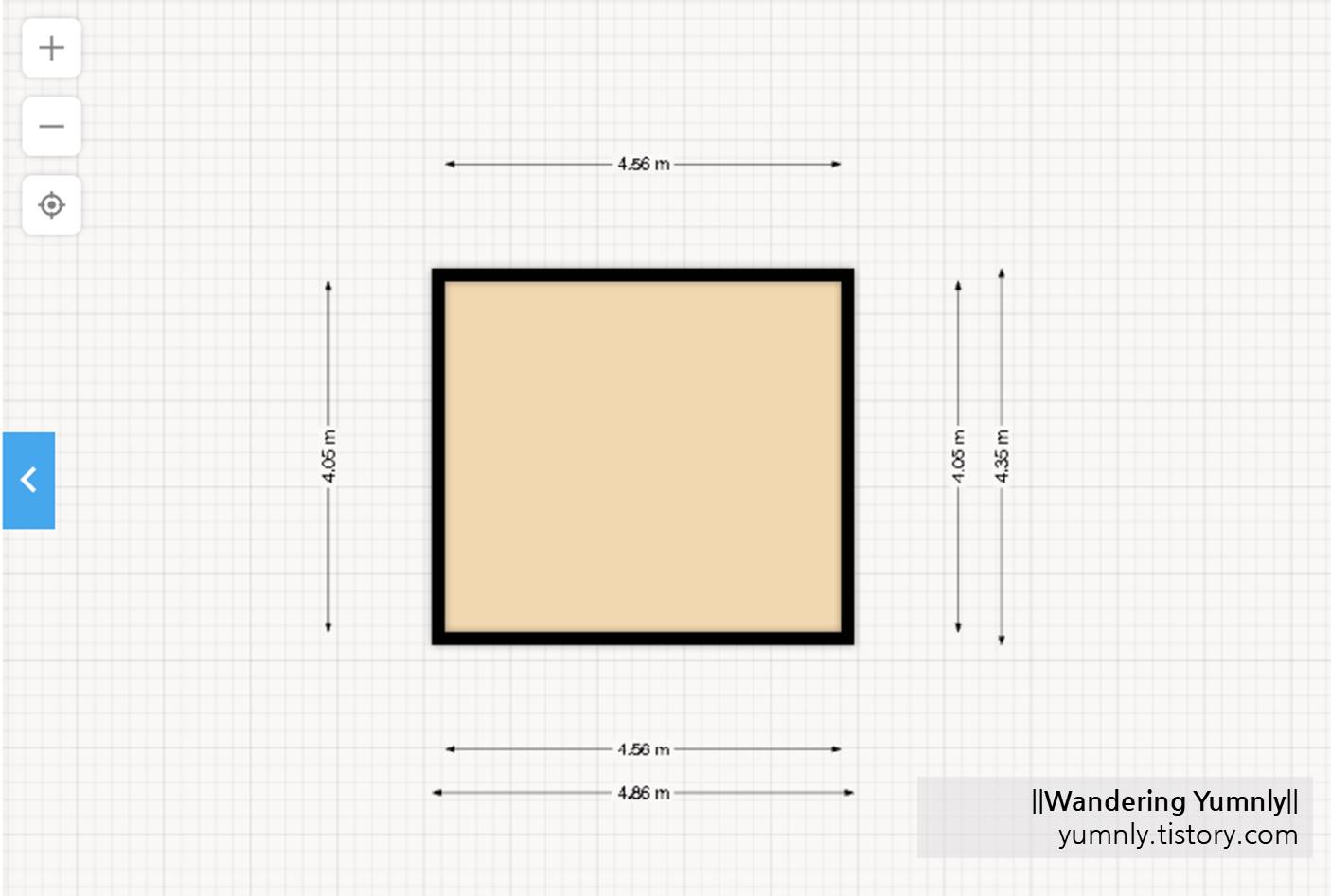
벽을 클릭한 상태로 드래그해서 원하는 크기로 조정할 수 있어요.

도면답게 Place doors와 Place Windows로 문과 창문을 벽에 배치할 수 있어요.

배치된 여닫이 문을 클릭해보면 아래와 같이 메뉴가 뜨는데 좌우반전, 상하반전으로 원하는 배치를 할 수 있습니다.

문이나 창문을 클릭해서 드래그하거나 좌측에 뜨는 정보에서 크기를 조정할 수 있습니다.
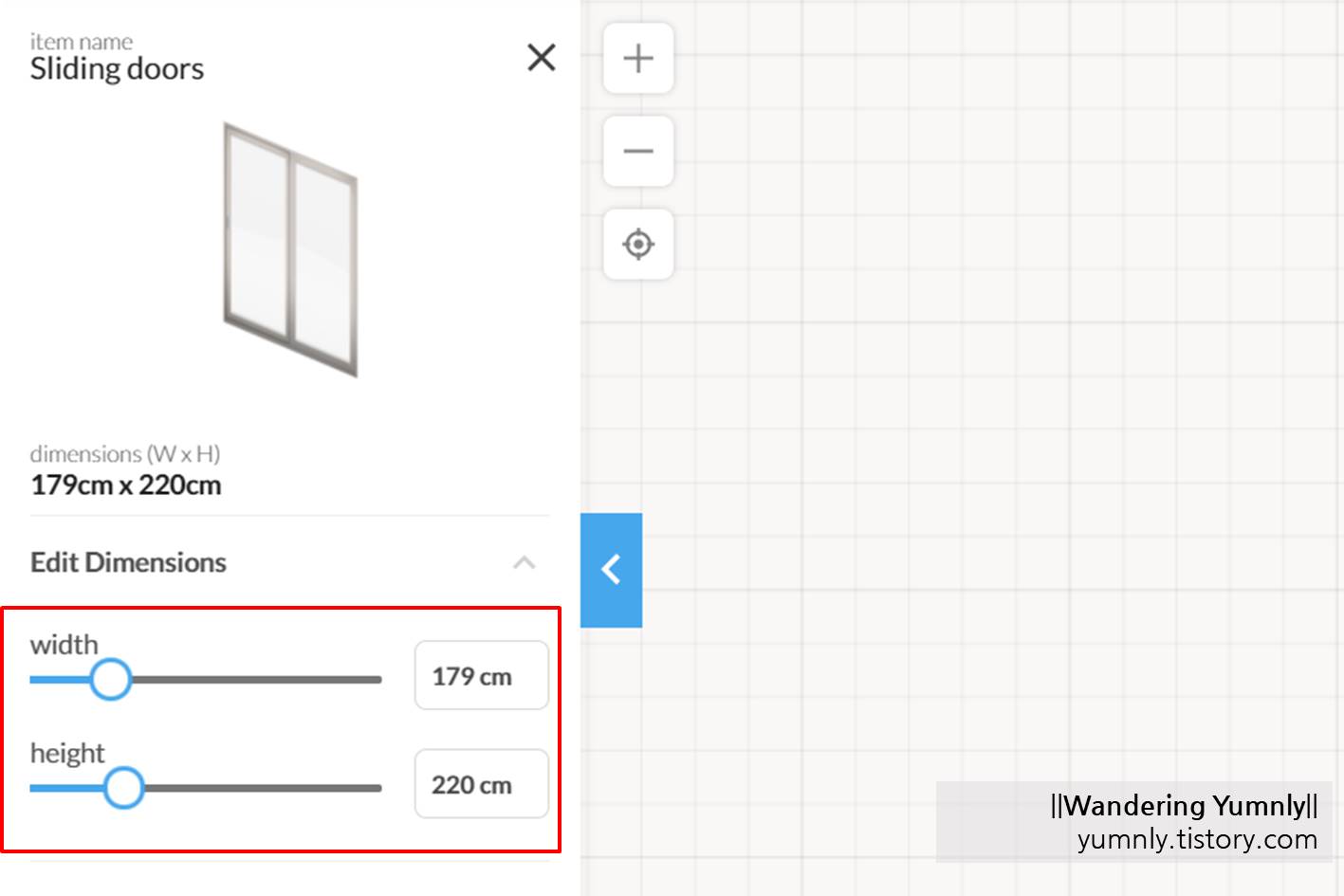
방을 클릭해도 화면 좌측에 정보가 뜨는데요. Room type을 선택하면 방 이름을 도면에 나타낼 수 있고, Material을 선택해서 바닥재를 표현할 수 있어요.
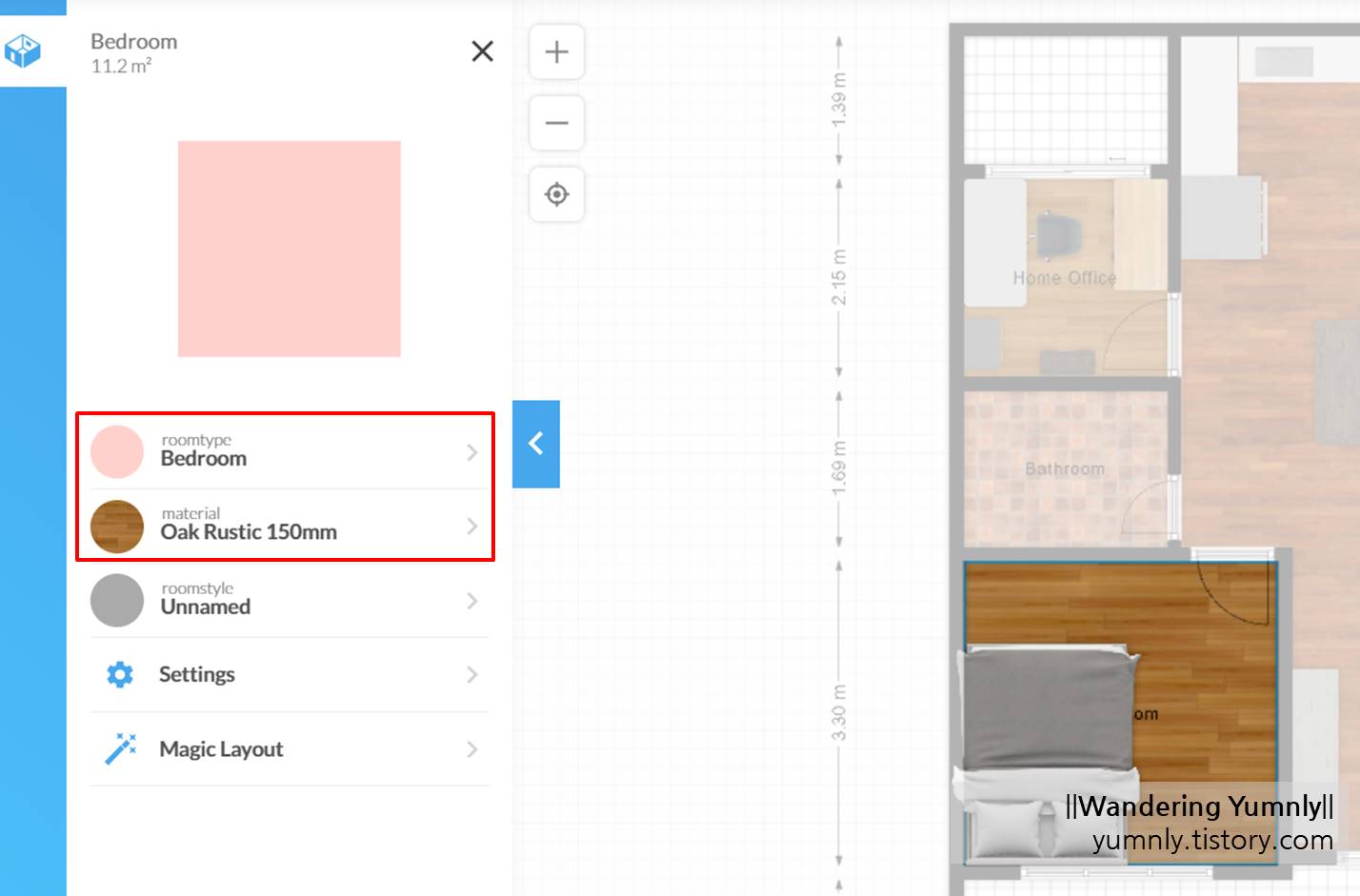
이렇게 방을 하나하나 그려서 집안 전체 도면을 완성합니다. 저는 왼쪽 위에서부터 U자모양으로 돌아가며 한 방씩 그렸어요.
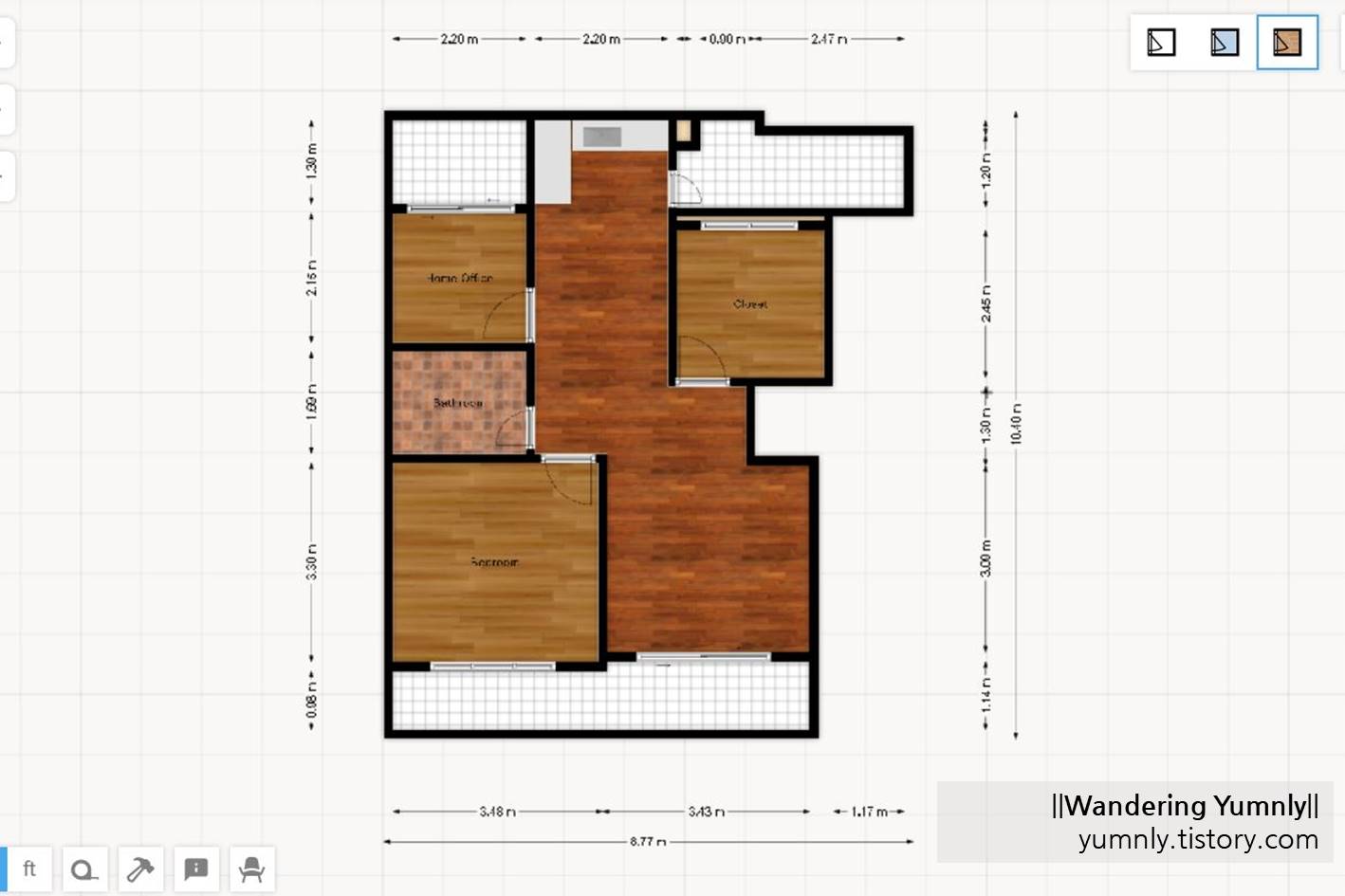
방을 그려 올라가다보면 방 안과 밖의 길이가 안맞을 수가 있는데, 아래 네모 점선 상자처럼 가벽을 세워서 크기를 맞춰주면 됩니다. 이 도면으로 집을 지을 건 아니니까요!
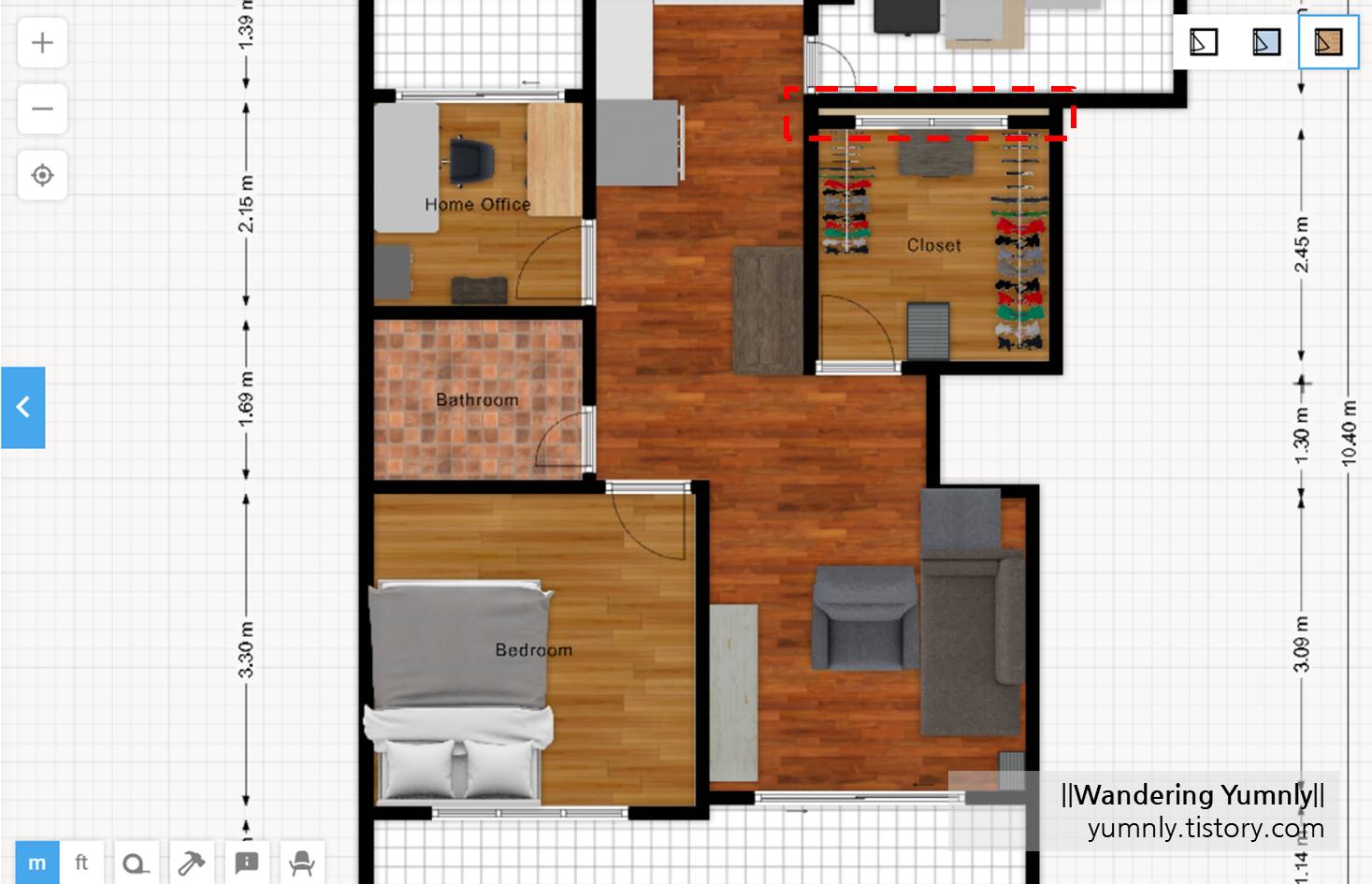
이제 가구를 배치합니다. 왼쪽 메뉴에서 Furniture를 선택하면 Living room, Kitchen 이런 식으로 카테고리가 나누어져 있어요. 원하는 가구를 찾아보기 힘들 때는 검색을 해서 찾습니다. 영문으로 찾아야해요.

원하는 가구/가전을 선택해서 드래그앤드롭으로 도면 위에 올립니다. 가구나 가전을 클릭해서 좌우반전을 하거나 회전, 크기 조절을 할 수 있습니다. 꽤 직관적으로 사용할 수 있어요.
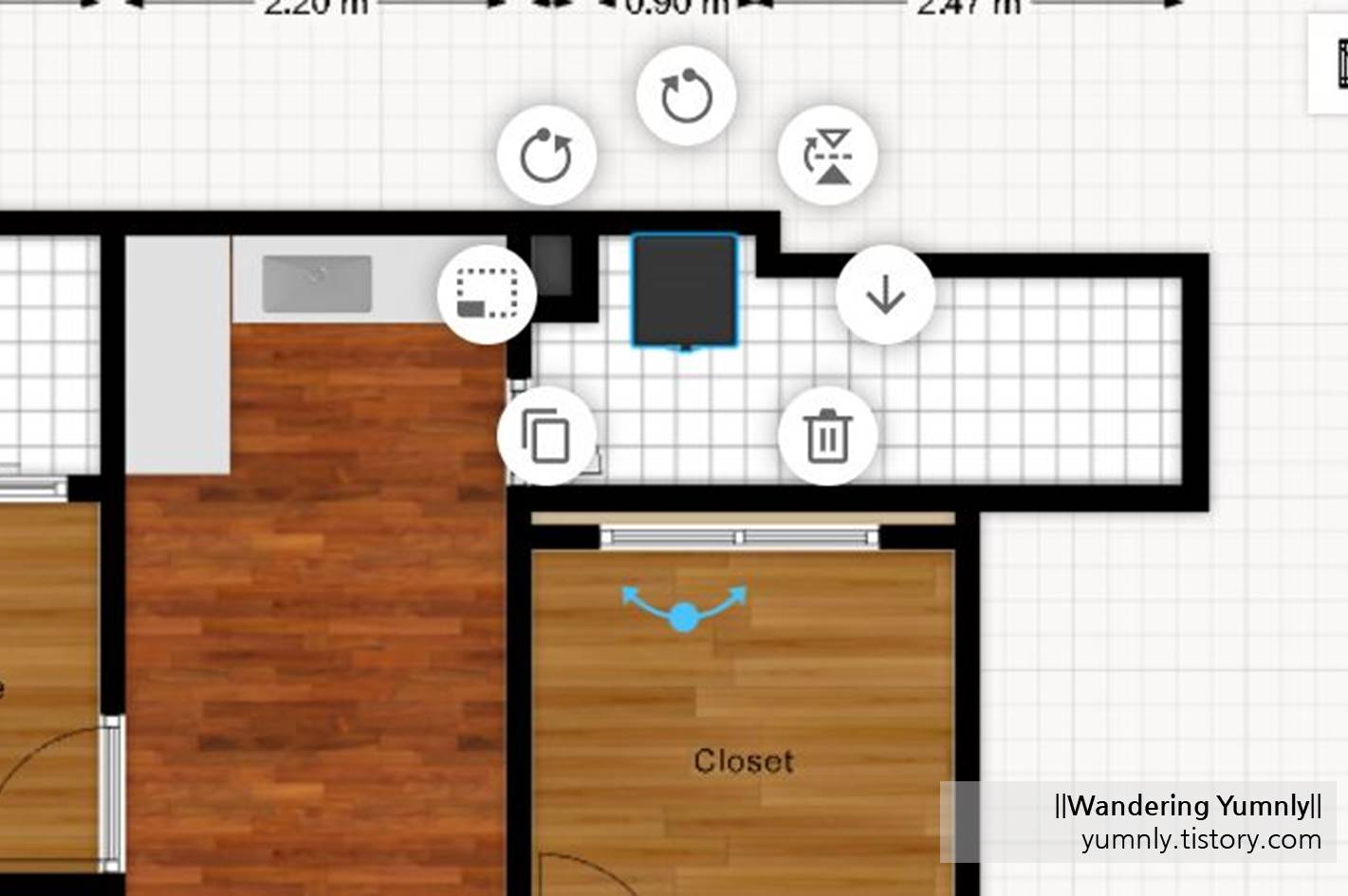
크기조정은 클릭 후 드래그로 할 수 도 있지만, 좌측에 뜨는 정보에서 "Edit Dimensions"메뉴를 클릭하면 간단하게 가로, 세로, 높이를 수정할 수 있습니다.
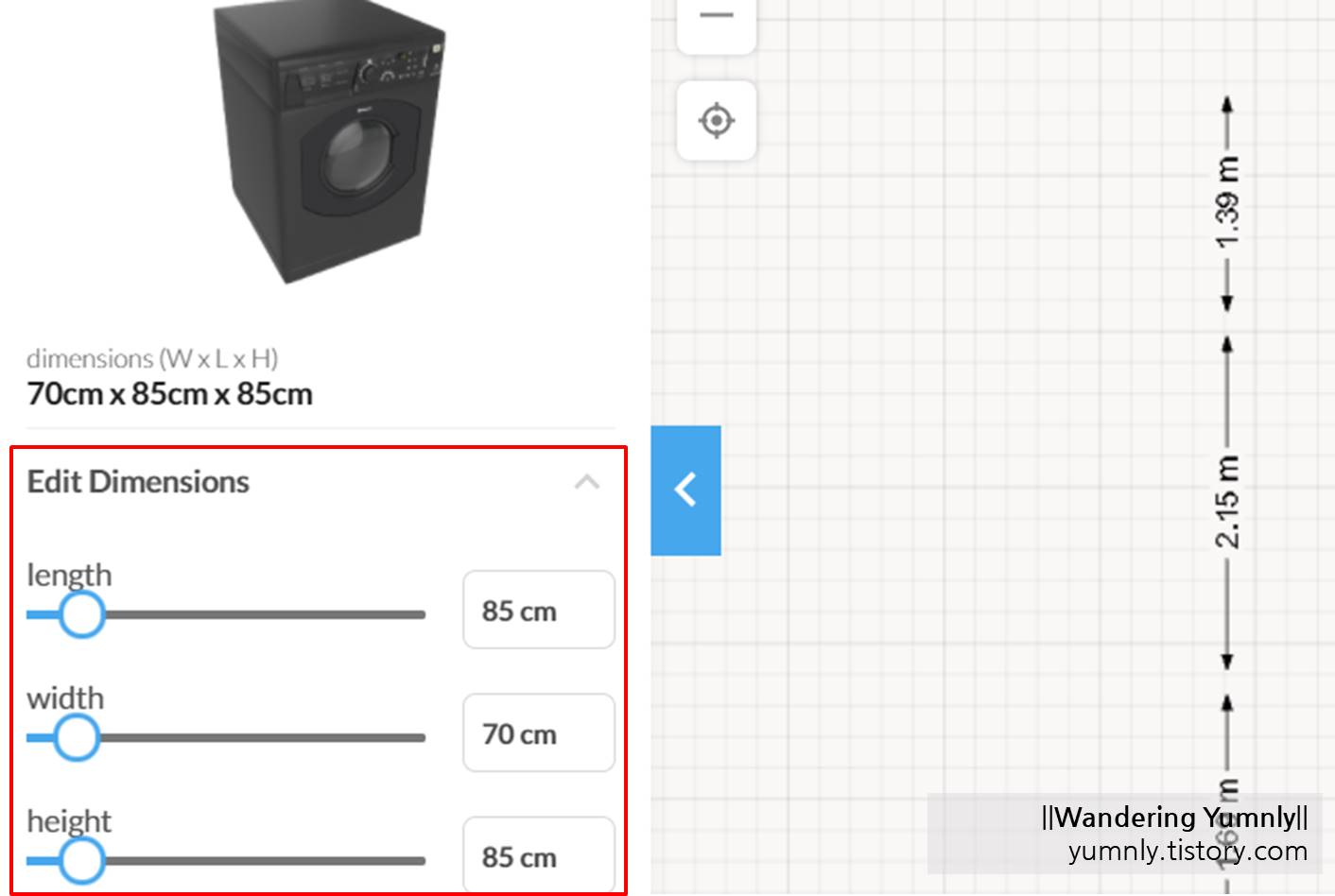
Floorplanner에는 도면을 그리는 것 외에 몇 가지 좋은 기능이 있습니다. 첫 번째는 줄자기능이예요. 도면 하단에 줄자 모양의 아이콘이 있는데, 해당 아이콘 클릭 후 도면 위의 원하는 위치에서 클릭하면 커서 위치까지 길이를 재줍니다. 가구를 배치한 후 공간이 어느정도 남는지 예상해 볼 수 있겠죠.

그리고 두 번째, 3D 기능입니다. 우측 상단의 3D버튼을 누르면 도면이 3D로 올라와요.
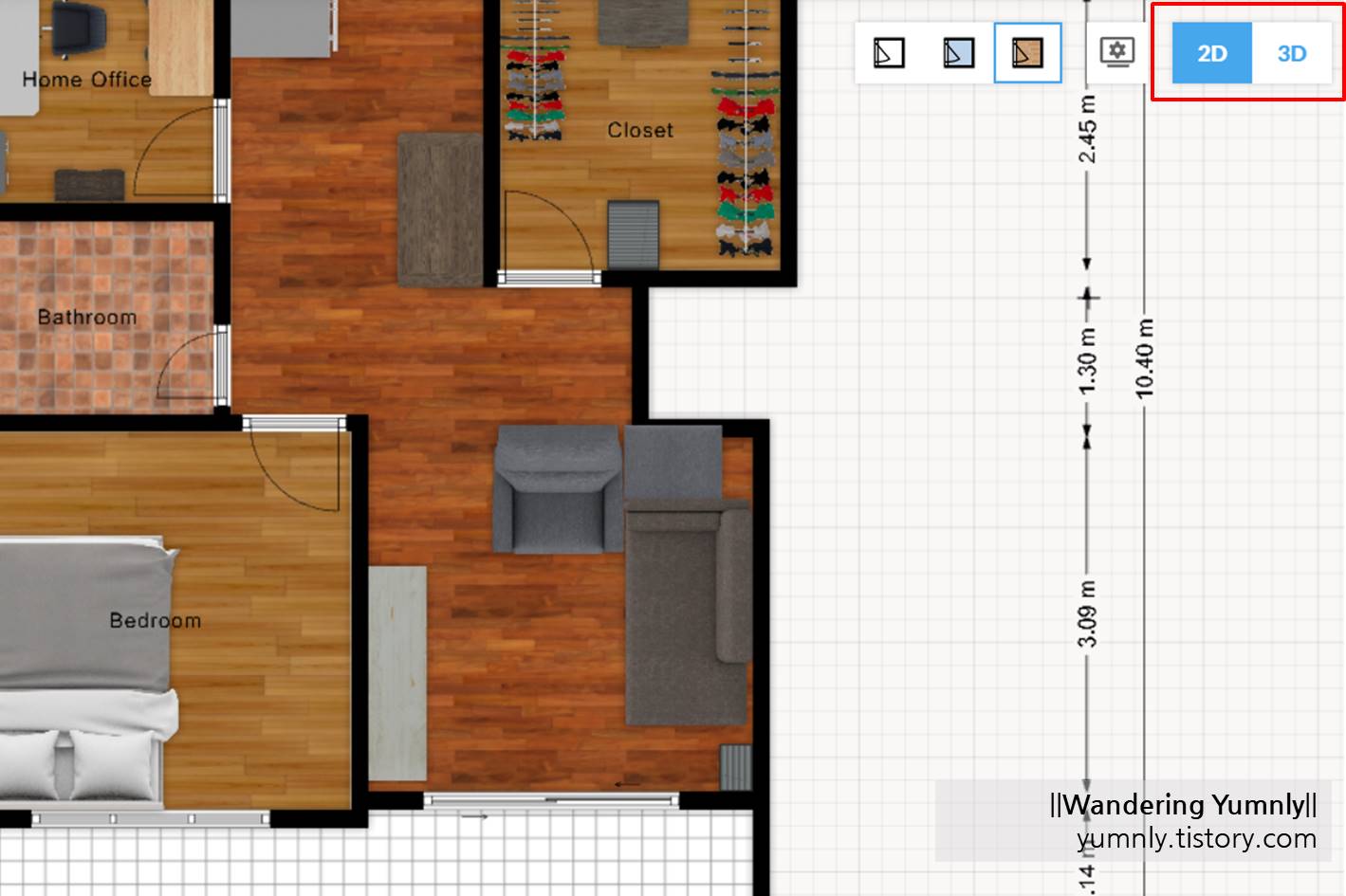
더 나아가서 우측 상단 아이콘 중에서 사람 모양 아이콘을 클릭하면 공간에 들어와 있는 것처럼 볼 수 있어요. 아쉬운 점은 카메라 위치가 도면 중앙에 고정되어 있다는 점 정도예요. 대신 상하, 줌인, 줌아웃은 가능합니다. 평면 위의 2차원 도면으로 볼 때는 "이렇게 배치해도 되지 않을까?"라는 생각이 들지만 3D로 보면 "좀 힘들 수 있겠구나"하고 바로 이해할 수 있어서 좋아요. 거실에 가득한 저의 크고 장엄한 소파가 보이시나요? 이걸 어쩌지 싶었지만 소파를 버리지 않는한 이렇게 배치할 수 밖에 없겠더라구요.

3D도면으로 미리 마음의 준비를 해서일까요. 저는 실제로 거실 배치를 끝낸 후에 당황하지 않았어요. 오히려 도면보다 상황이 나쁘지 않다는 생각을 했답니다. 덕분에 약간 망설였던 커다란 오븐장도 추가로 주문해둔 상태예요. 어떻게든 들어가겠더라구요.

생각보다 조작이 간단해서 가구배치 도면이 필요할 때는 Floorplanner를 활용해보시는 걸 추천드립니다! 사무실 배치나 방배치를 시뮬레이션 해볼 수 있어요. 심즈를 하는 것같아서 재미도 있구요.
'생활정보' 카테고리의 다른 글
| 베이컨 소분해서 냉동 보관하는 방법 (32) | 2021.08.02 |
|---|---|
| 하드치즈(경성치즈) 보관하는 방법 (26) | 2021.07.26 |
| 코로나 19 아스트라제네카 백신 예방접종 후기 (18) | 2021.05.29 |
| 망가진 캐리어 버리는 방법_대형폐기물 스티커 부착 필수! (23) | 2021.04.21 |
| [진짜후기] 삼성서비스센터 에어컨 이전 설치_예약 전화번호, 견적 비용 (17) | 2021.04.14 |




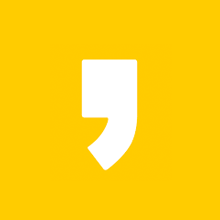




최근댓글